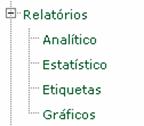
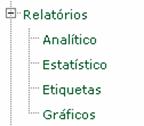
Figura 75: Menu Relatórios
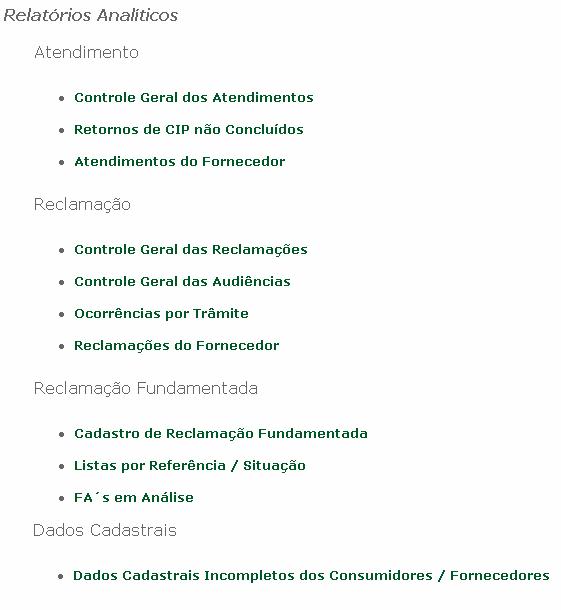
Figura 76: Menu Relatórios Analíticos
· Controle Geral dos Atendimentos
[Selecione o Formato do Período] > [Selecione o Período de Atendimento] > [Unidade] > [Tipos de Consultas Desejadas] > [Seqüência que Deseja o Relatório] > [Gerar Relatório]
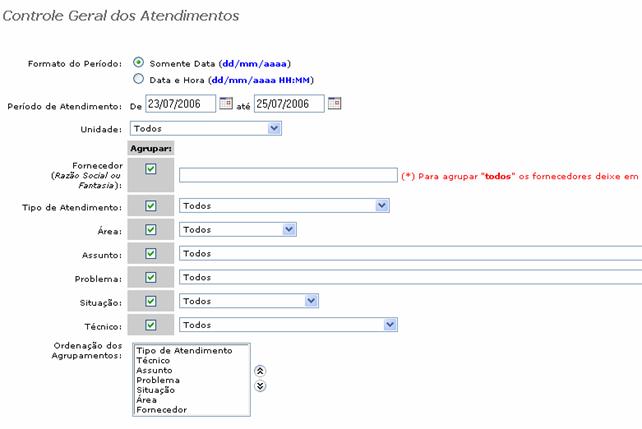
Figura 77: Controle Geral de Atendimento
[Selecione o Formato] > [Selecione o Período] > [Unidade] > [Gerar Relatório]

Figura 78: Relatório de Retorno de CIP não Concluídos
Atendimentos do Fornecedor
[Selecione o Formato] >[Selecione o Período] >[Unidade] >[Tipo de Pessoa] > [Fornecedor] >[Área] >[Assunto] >[Problema] >[Gerar Relatório]
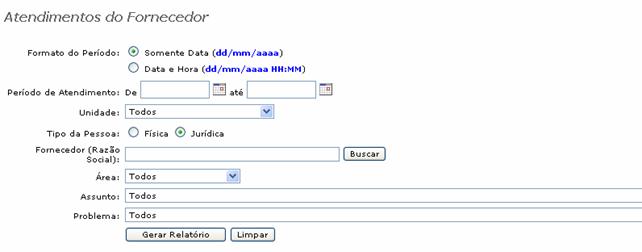
Figura 79: Relatório de Atendimentos do Fornecedor
[Selecione o Formato] > [Selecione o Período] > [Unidade] > [Fornecedor] > [Área] > [Assunto] > [Problema] > [Situação] > [Classificação] > [Gerar Relatório]
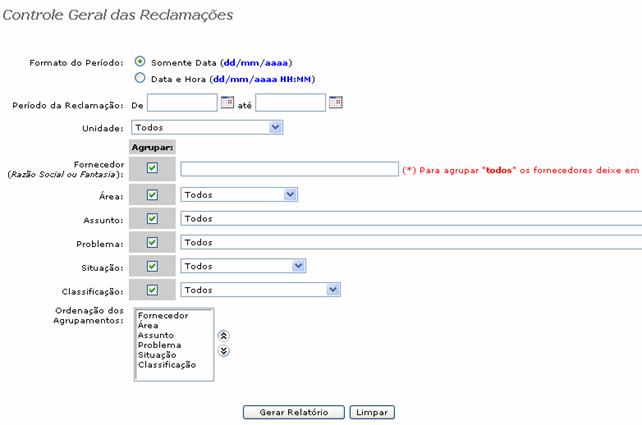
Figura 80: Relatório Controle Geral das Reclamações
[Selecione o Formato] > [Selecione o Período] > [Unidade] > [Área] > [Situação] > [Técnico] > [Gerar Relatório]
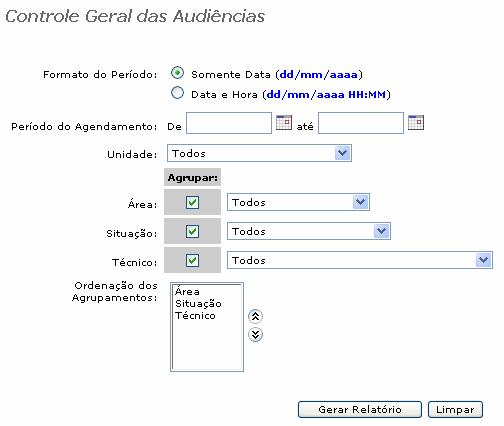
Figura 81: Relatório Controle Geral das Audiências
[Selecione o Formato] > [Selecione o Período] > [Unidade] > [Trâmite] > [Tipo de Relatório] > [Gerar Relatório]
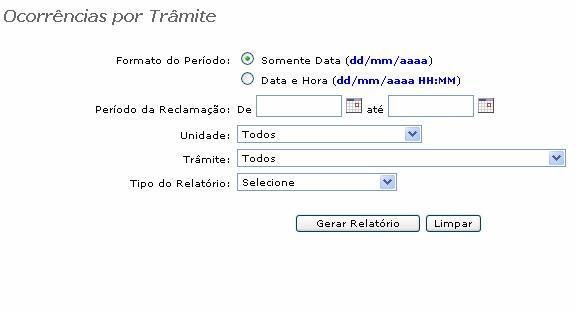
Figura 82: Relatório Ocorrências por Trâmite
Reclamações do Fornecedor
[Selecione o Formato] > [Selecione o Período] > [Unidade] > [Tipo de Pessoa] > [Fornecedor] > [Área] > [Assunto] > [Problema] > [Gerar Relatório]
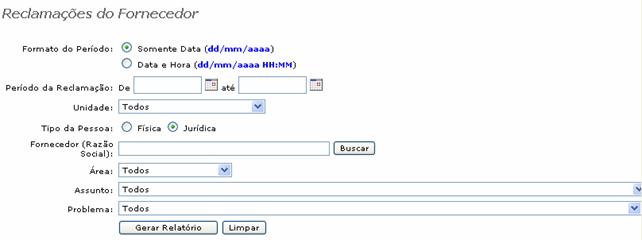
Figura 83: Relatório Reclamações do Fornecedor
Cadastro de Reclamação Fundamentada
[Selecionar Ano e Mês(es) da(s) Lista(s)] > [Tipo de Pessoa] > [Limite de Fornecedores – em branco o sistema busca todos] > [Gerar Relatório] > [Nova Tela]
**Ranking: Traz os 10(dez) fornecedores mais reclamados.
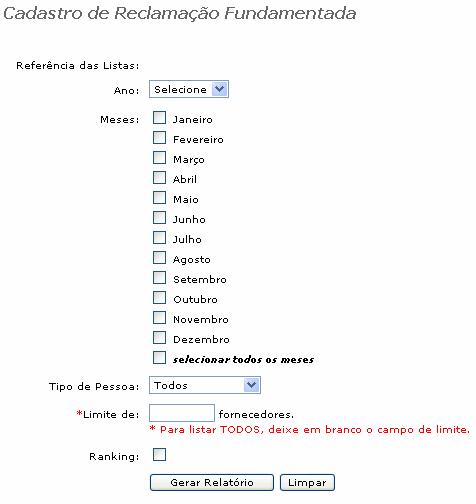
Figura 84: Relatório Reclamações Fundamentada
Listas por Referência / Situação
[Selecionar Ano] > [Selecionar Mês] > [Situação da Lista] > [Gerar Relatório] > [Nova Tela]
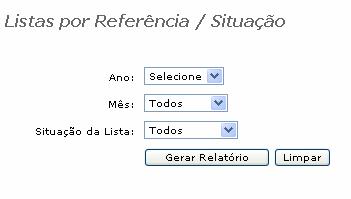
Figura 85: Relatório Listas por Referência / Situação
[Selecionar Ano] > [Selecionar o Mês] > [Gerar Relatório] > [Nova Tela]
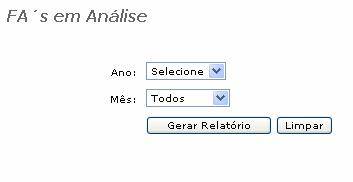
Figura 86: Relatório FA´s em Análise
[Selecionar o Formato] > [Selecionar o Período] > [Relação] > [Gerar Relatório] > [Nova Tela]
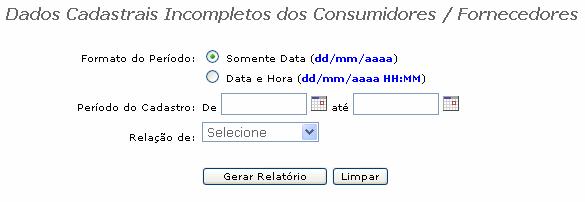
Figura 87: Relatório Dados Cadastrais Incompletos dos Consumidores / Fornecedores
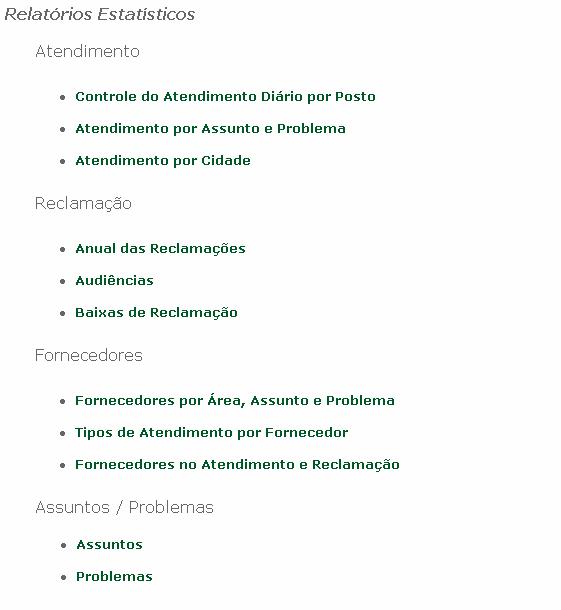
Figura 88: Menu Relatórios Estatísticos
[Selecione o Formato] > [Selecione o Período] > [Unidade] > [Gerar Relatório] > [Nova Tela]
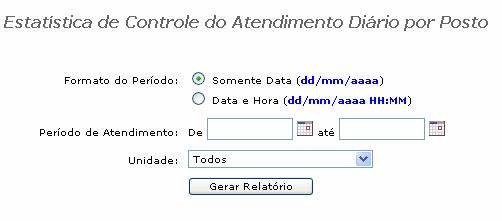
Figura 89: Relatório Controle de Atendimento Diário por Posto
[Selecionar o Formato] > [Selecionar Período] > [Unidade] > [Área] > [Gerar Relatório] > [Nova Tela]
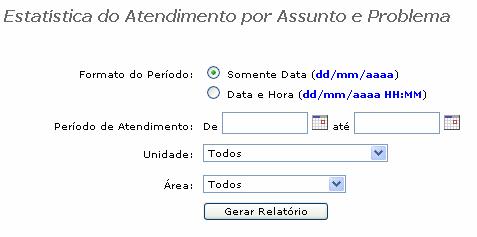
Figura 90: Relatório Estatística do Atendimento por Assunto e Problema
Atendimento Por Cidade
[Selecionar Formato] > [Período] > [Detalhar Tipo de Atendimento] > [Gerar Relatório] > [Nova Tela]
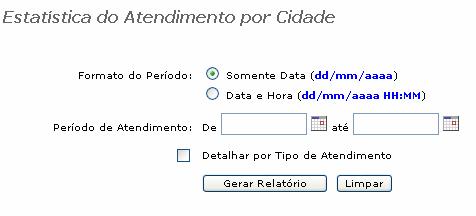
Figura 91: Relatório Atendimento por Cidade
Anual das Reclamações
[Selecionar Unidade] > [Situação Atual] > [Ano de Abertura da Reclamação] > [Gerar Relatório] > [Nova Tela]
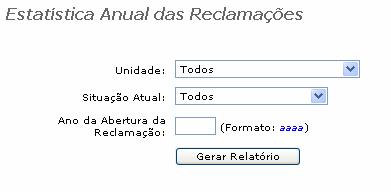
Figura 92: Relatório Estatística Anual das Reclamações
Audiências
[Selecionar Formato] > [Período] > [Unidade] > [Técnico] > [Gerar Relatório] > [Nova Tela]
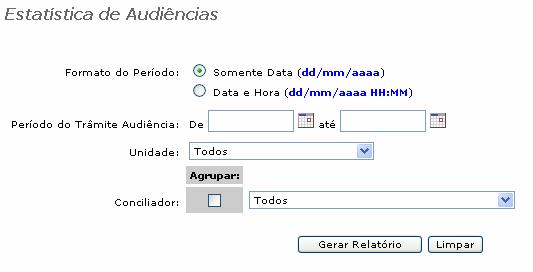
Figura 93: Relatório Audiências
Baixas de Reclamação
[Selecionar Formato] > [Período] > [Unidade] > [Fornecedor] > [Detalhar por Baixa] > [Gerar Relatório] > [Nova Tela]
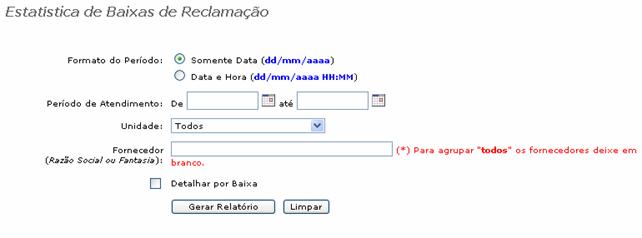
Figura 94: Relatório Baixas de Reclamação
Fornecedores por Área, Assunto e Problema.
[Selecione o Formato] > [Selecione o Período] > [Unidade] > [Fornecedor] > [Área] > [Situação] > [Gerar Relatório] > [Nova Tela]
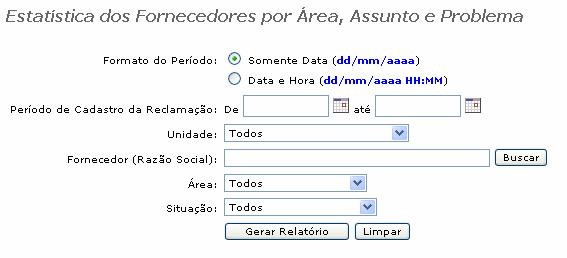
Figura 95: Relatório Estatística dos Fornecedores por Área, Assunto e Problema
Tipos de Atendimento por Fornecedor
[Selecione Formato] > [Período] > [Tipo] > [Fornecedor] > [Gerar Relatório] > [Nova Tela]
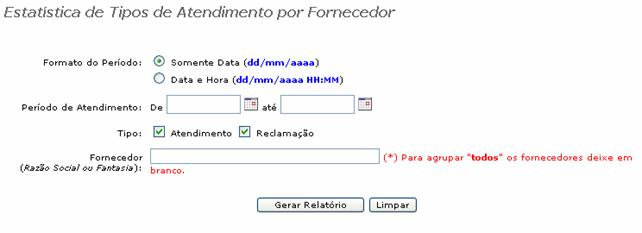
Figura 96: Relatório dos Tipos de Atendimento por Fornecedor
Fornecedor no Atendimento e Reclamação
[Selecione Período] > [Unidade] > [Tipo] > [Qtd de Fornecedores] > [Gerar Relatório] > [Nova Tela]

Figura 97: Relatório Fornecedor no Atendimento e Reclamação
Assuntos
[Selecione Período] > [Unidade] > [Tipo] > [Gerar Relatório] > [Nova Tela]
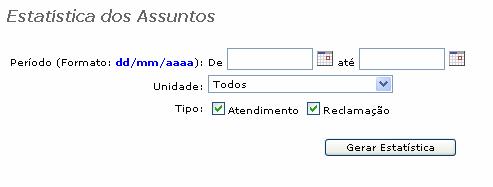
Figura 98: Relatório Assuntos
Problemas
[Selecione Período] > [Unidade] > [Tipo] > [Gerar Relatório] > [Nova Tela]
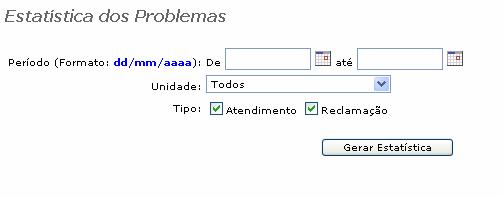
Figura 99: Relatório Problemas
Nessa área do Sistema o Técnico pode imprimir as etiquetas para os Processos e Audiências Agendadas. Basta preencher os dados e observar o padrão da etiqueta utilizada pelo sistema.
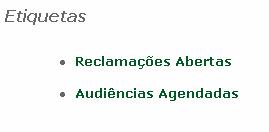
Figura 100: Menu Etiquetas
[Selecionar o Período] > [Unidade] > [Área] > [Gerar Etiquetas] > [Nova Tela]
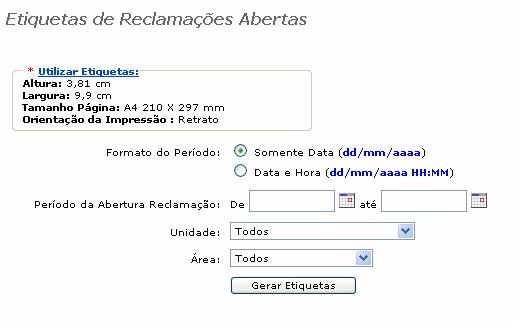
Figura 101: Etiquetas de Reclamações Abertas
[Selecionar Formato] > [Selecionar o Período] > [Unidade] > [Área] > [Etiquetas de] > [Gerar Etiquetas] > [Nova Tela]

Figura 102: Etiquetas das Audiências Agendadas
[Selecionar Formato] > [Selecionar o Período] > [Unidade] > [Tipo de Gráfico] > [Tipo de Consulta] > [Gerar Gráfico] > [Nova Tela]
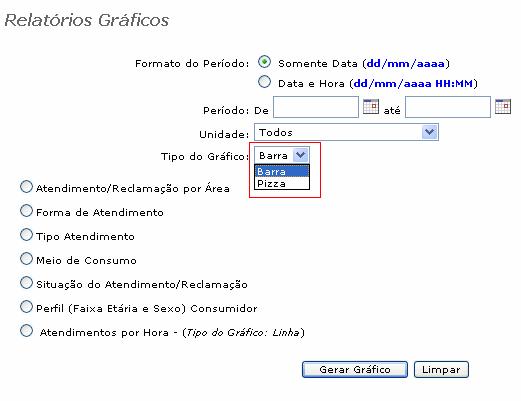
Figura 103: Gráficos